华为HG255D路由器性能强劲,秉承电信定制机器的一贯作风,此机走上了开源的道路,下面就教大家如何将原始的电信垃圾系统刷成openwrt
首先我们先以超级用户登陆路由器
一般账户为
telecomadmin
密码为
nE7jA%5m
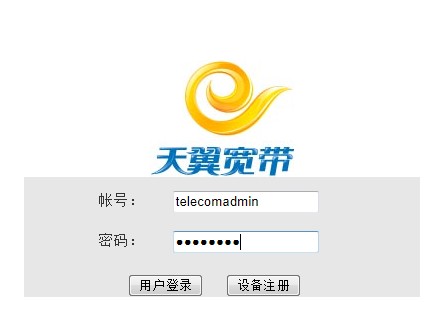
确认路由器版本号为VER.A
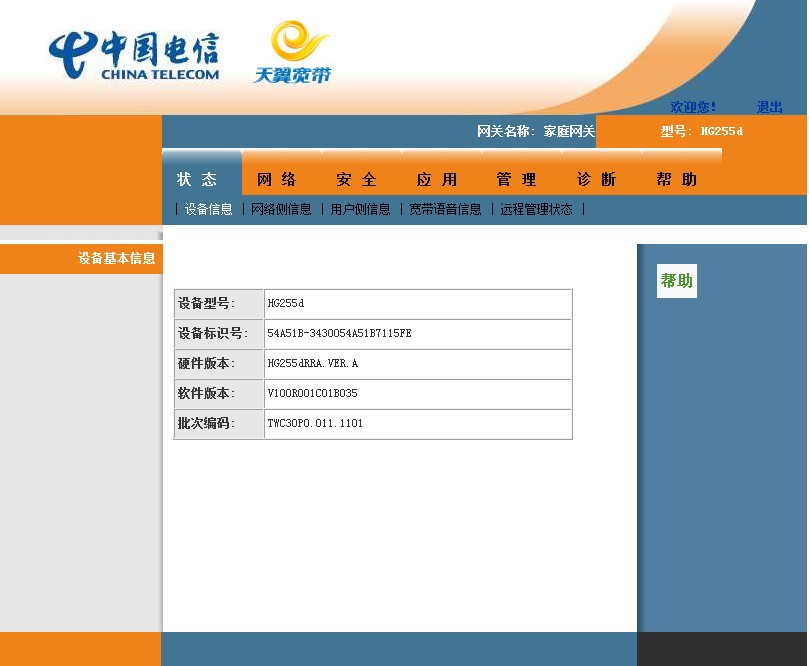
如果不是,那么以下文章就不需要看了。。。。
注意:刷机有风险,刷前需谨慎,会有一定的几率变砖
第一步,下载固件和工具
我们需要用到以下固件
20121029-Dreambox-ralink-hg255d-squashfs-Alpha.bin
ralink.bin
u-boot-rom-hg255d_hg256.bin
需要用到以下工具
tftp.exe
上述固件和工具在此下载
http://pan.baidu.com/share/link?shareid=148635&uk=2282070387
第二步,流程概要
电信原版-》ralink固件-》替换u-boot-》tftp openwrt-》end
第三步,详细流程
1、设置本地连接为 192.168.1.100 mask 255.255.255.0 网关 192.168.1.1,DNS不用填写(以后只要更新固件就是192.168.1.100的固定ip切记切记),网线与hg255d连接好,保持机器关闭状态
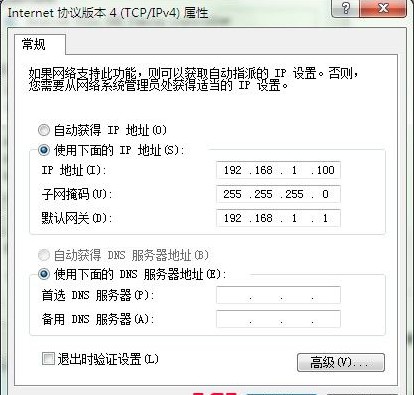
2、先在浏览器输入 http://192.168.1.1/upload.html,然后按住路由的reset键并接通电源,保持reset按住,浏览器刷新刚才的那个地址,大约十秒左右就可以进入如图所示的界面,此时一定要抓紧选择ralink.bin(此固件内已包含改版u-boot和电信原版u-boot,后面u-boot-rom-hg255d_hg256.bin是升级用的)固件并开始刷入,因为在10-20秒以后,路由将正常启动,页面输入固件将会失败。切记速度!!!lan口灯狂闪,ralink固件写入结束,大约5min之后路由会自动重启,稍等片刻在浏览器中输入192.168.1.1 帐号密码同为admin.进入ralink的设置界面

刷机界面

开始刷机界面
3、刷u-boot
很简单,只需要执行一个shell就可以了.找到 系统管理->系统指令。
执行命令:
/hg255d/hg255d-flash-uboot.sh
提交一下
大约1-2秒就结束了,很快的,然后手动重启路由器。(如想恢复电信原固件,用tftp重刷ralink.bin固件,执行/hg255d/hg255d-flash-tel-uboot.sh就OK了)

4、刷openwrt-dreambox
路由重启后,只要是电源灯频闪基本上就说明刷u-boot成功了,这里要说明一下,其实开机的时候不用按 wps/wlan/reset按钮.,也能进行tftp,不过要是你动作慢了,路由会自动启动成功的,tftp就不起作用了,保险起见,还是开机的时候按住wps/wlan/reset按钮任一按钮,然后刷入固件就行了,写入固件20121029-Dreambox-ralink-hg255d-squashfs-Alpha.bin大约10秒钟,此时电源灯为常亮,然后大约是5分钟的等待时间,电源灯会灭一下,然后频闪,之后稍等一会就可以192.168.1.1进入DreamBox


刷机成功

openwrt-dreambox登陆界面
至此刷机结束。
——————————————————————我是分割线————————————————————————————————
此步骤是升级u-boot,可以不进行,lintel的最新u-boot已经支持大内存了,索性我也升级了一下
还是按住wps/wlan/reset任一键,开机,电源灯频闪,然后tftp提交u-boot-rom-hg255d_hg256.bin,5分钟之后,路由自动重启就成功了
 TheWorld Browser
TheWorld Browser  Windows XP
Windows XP